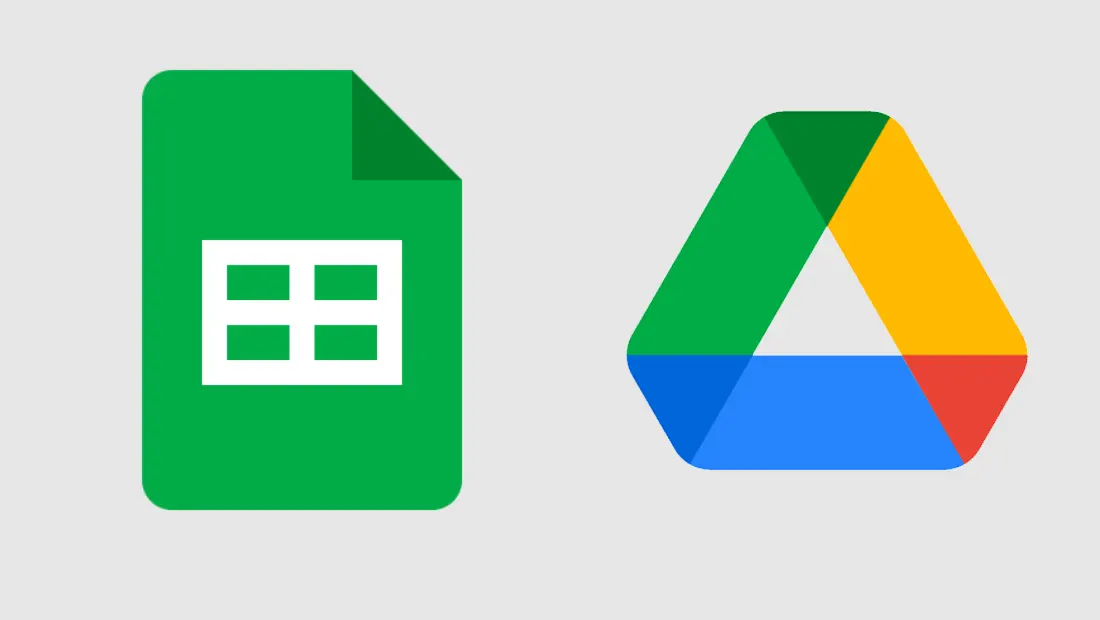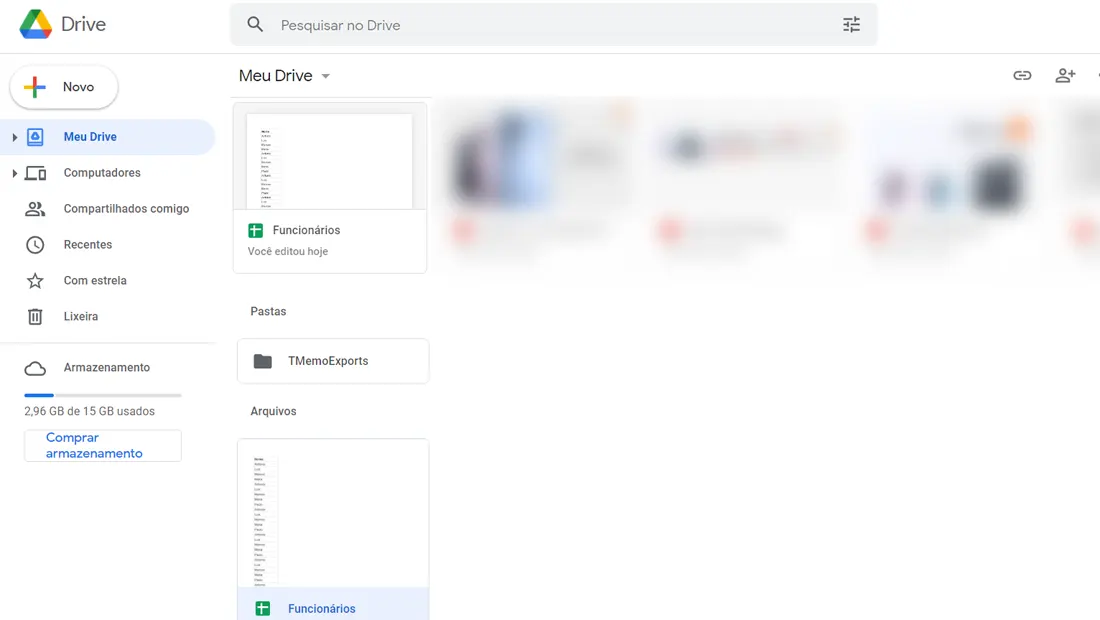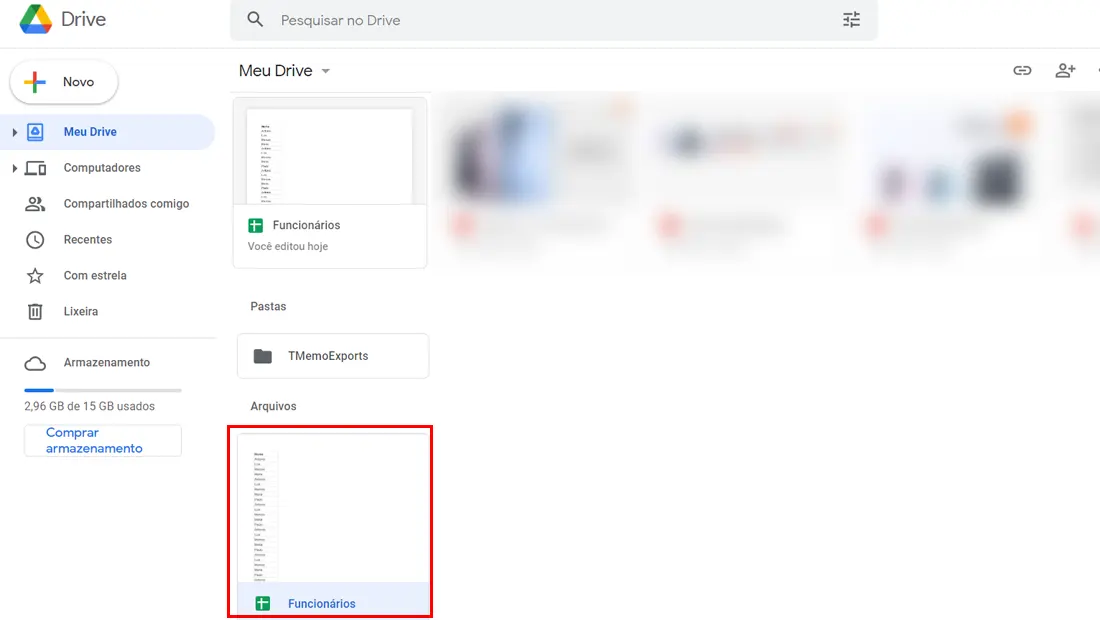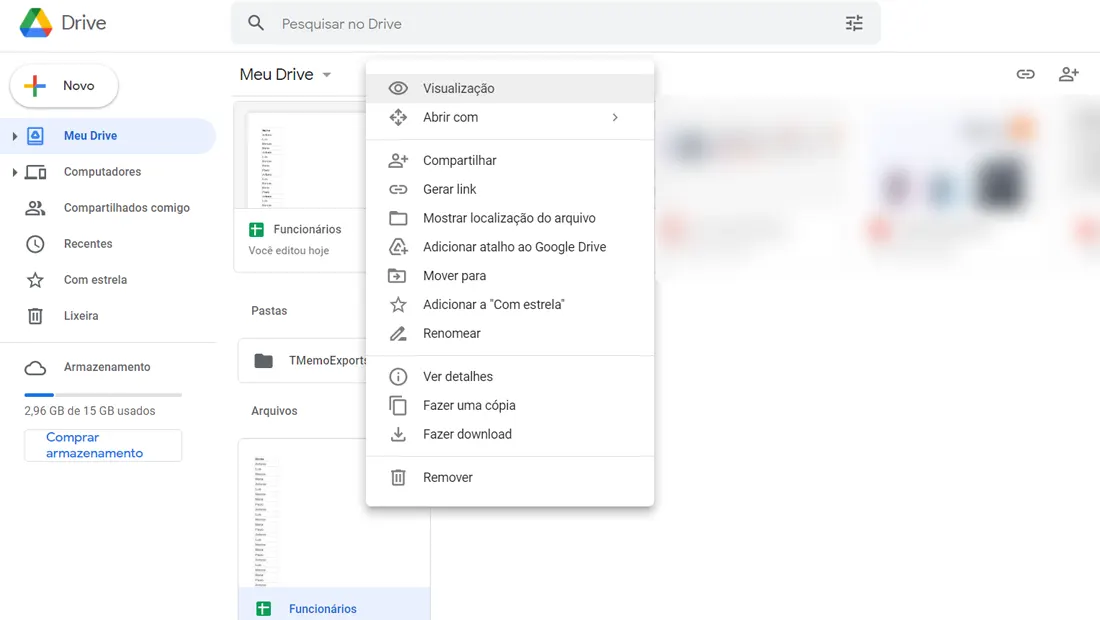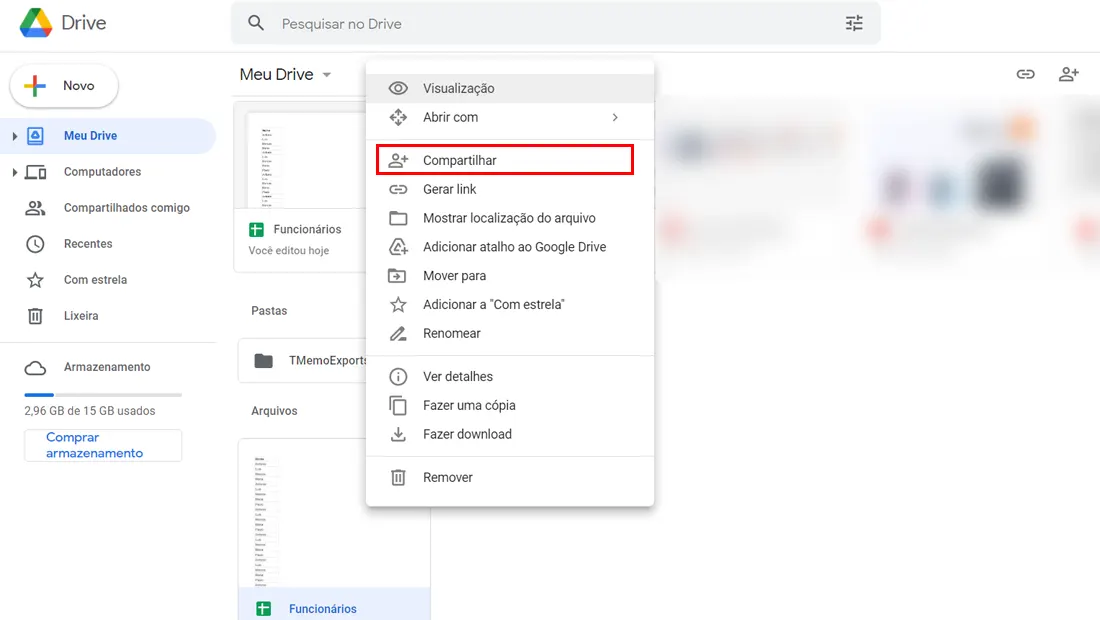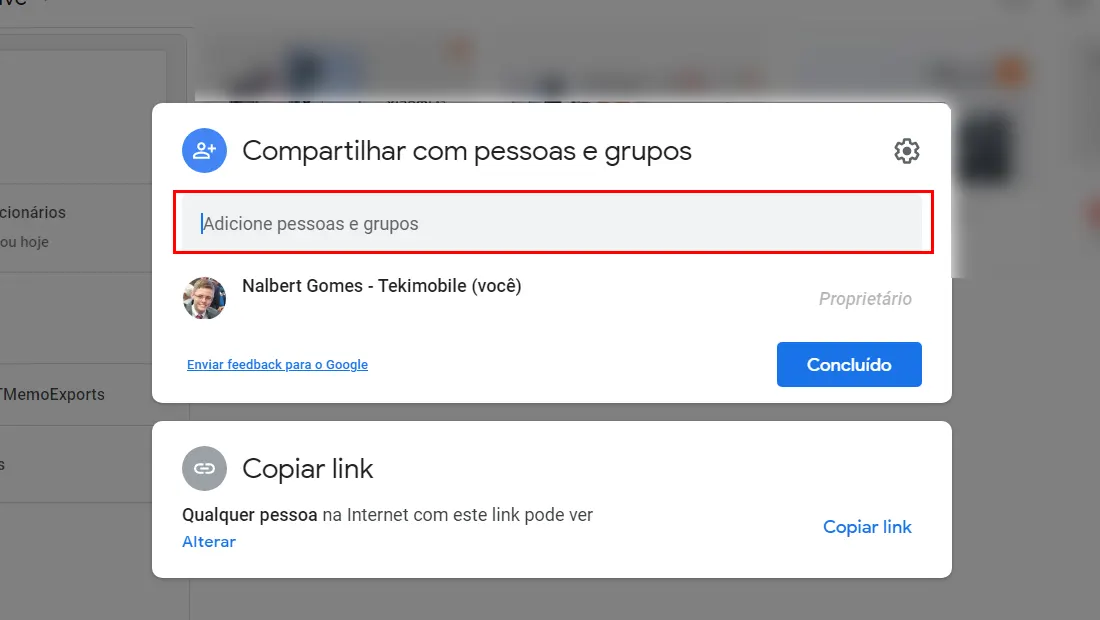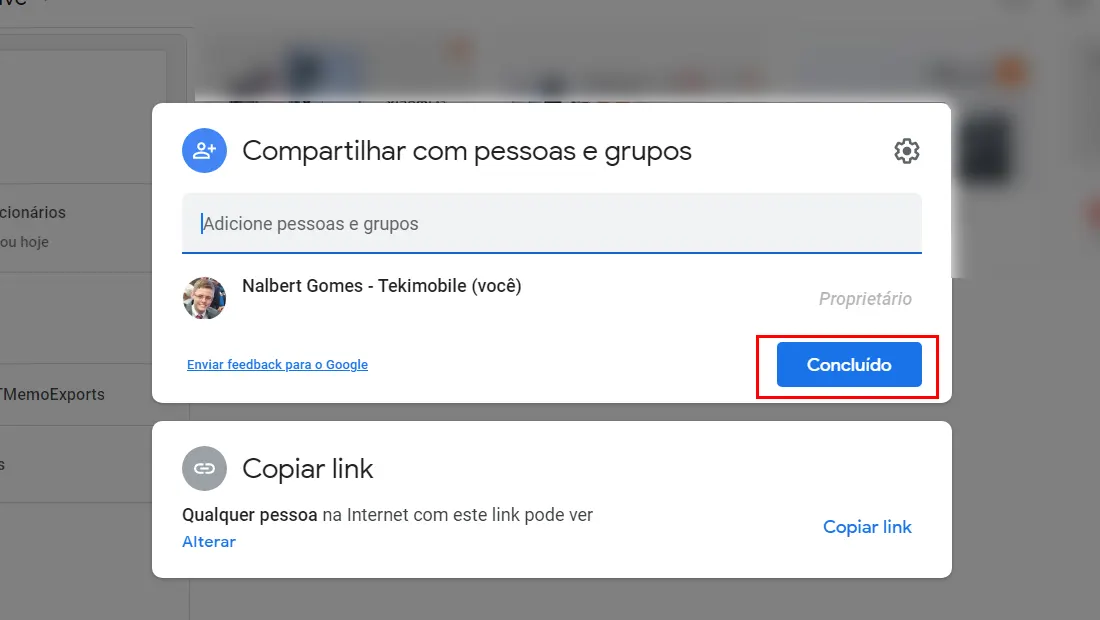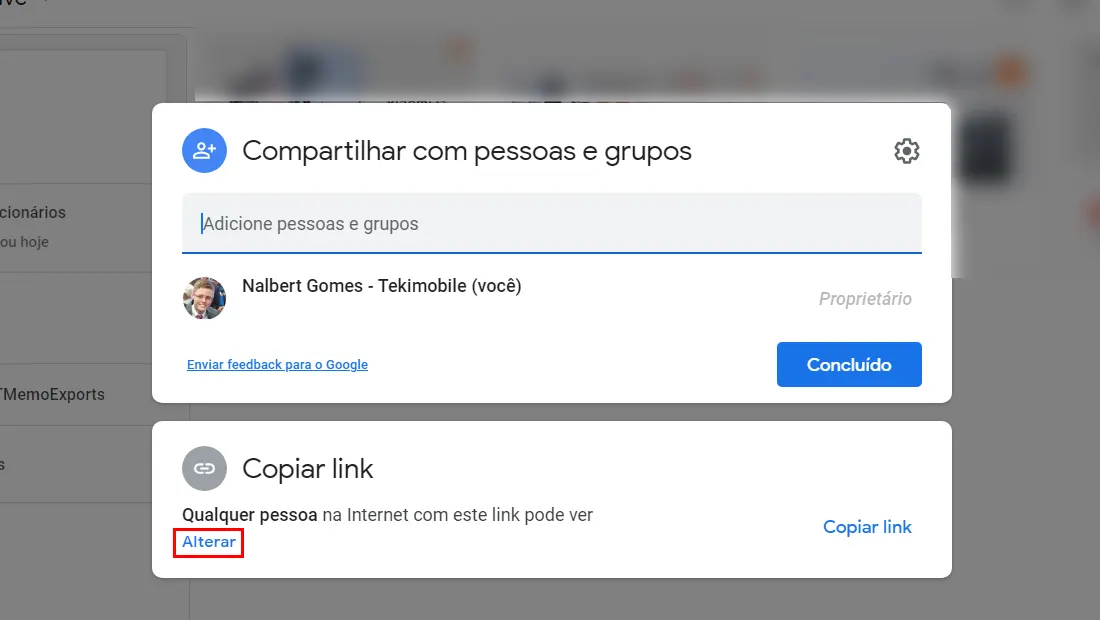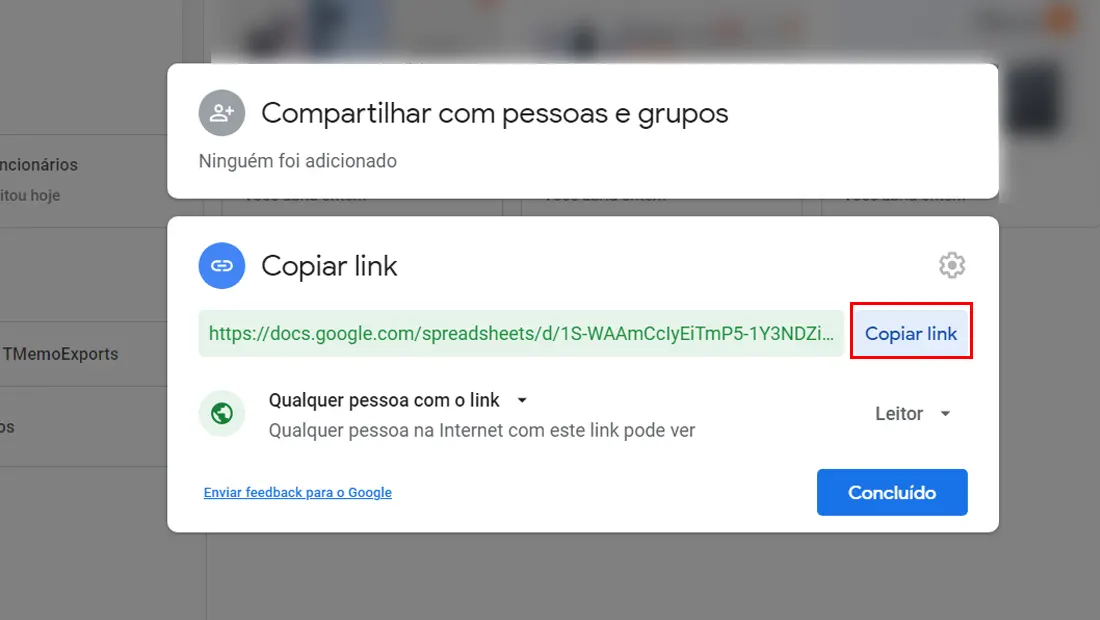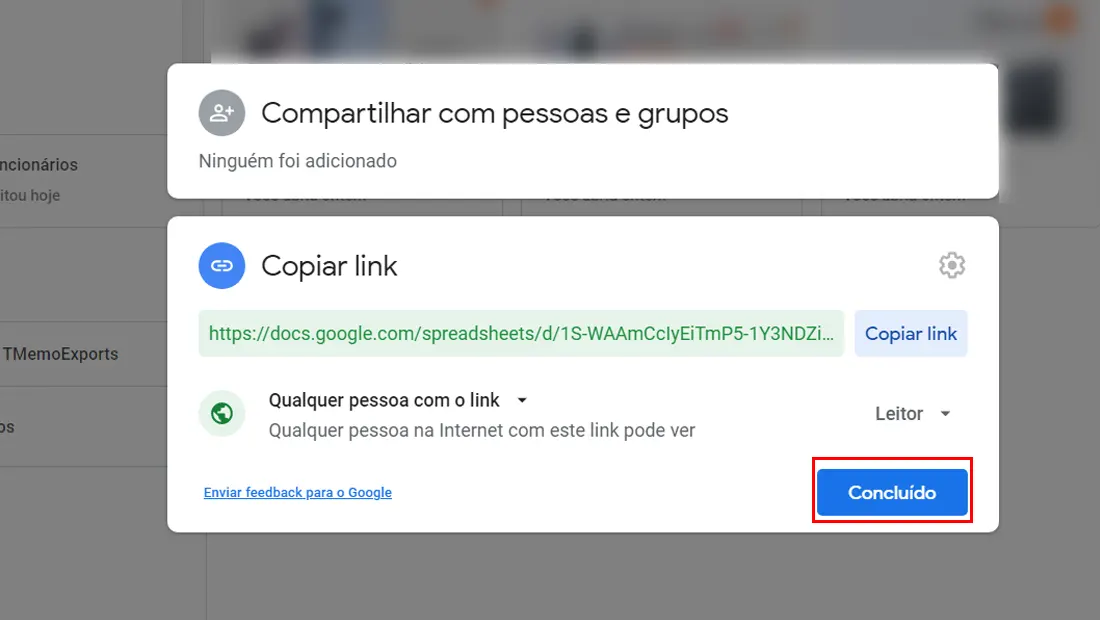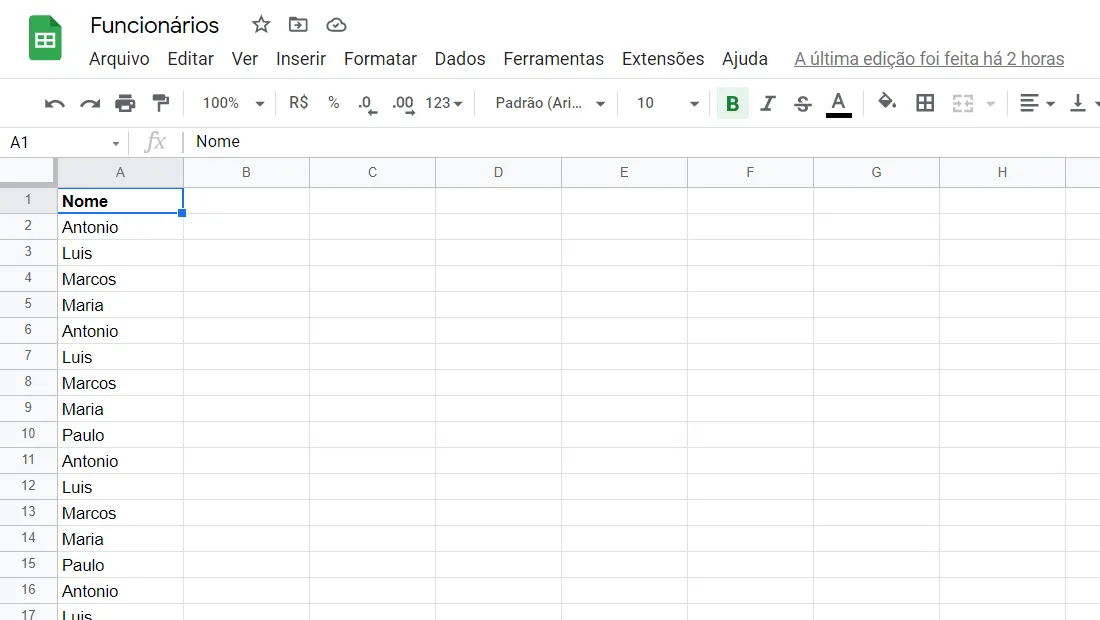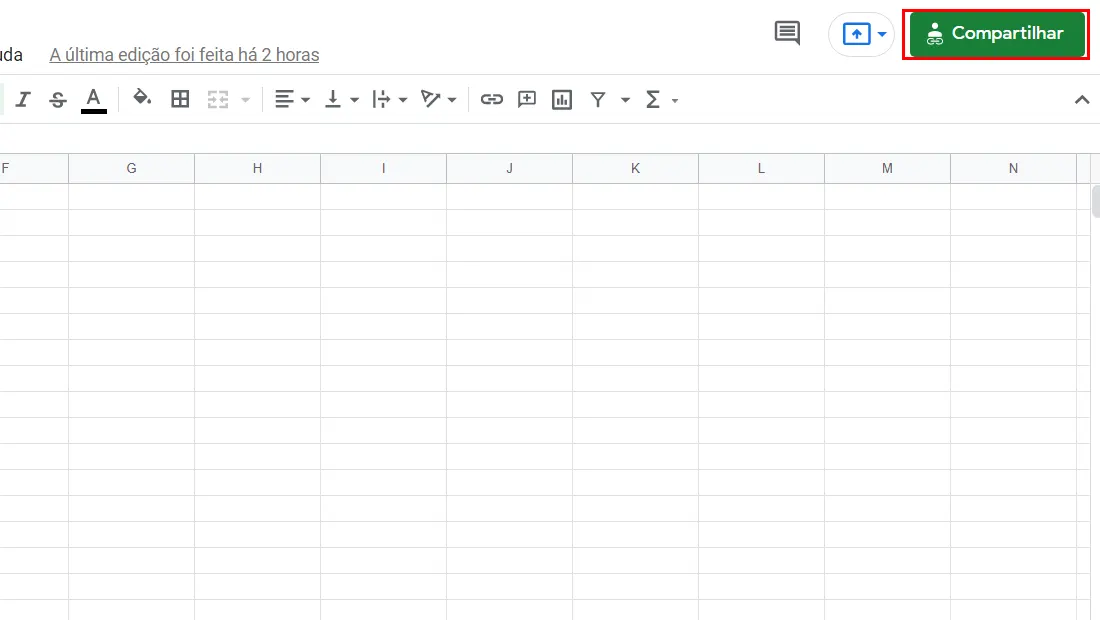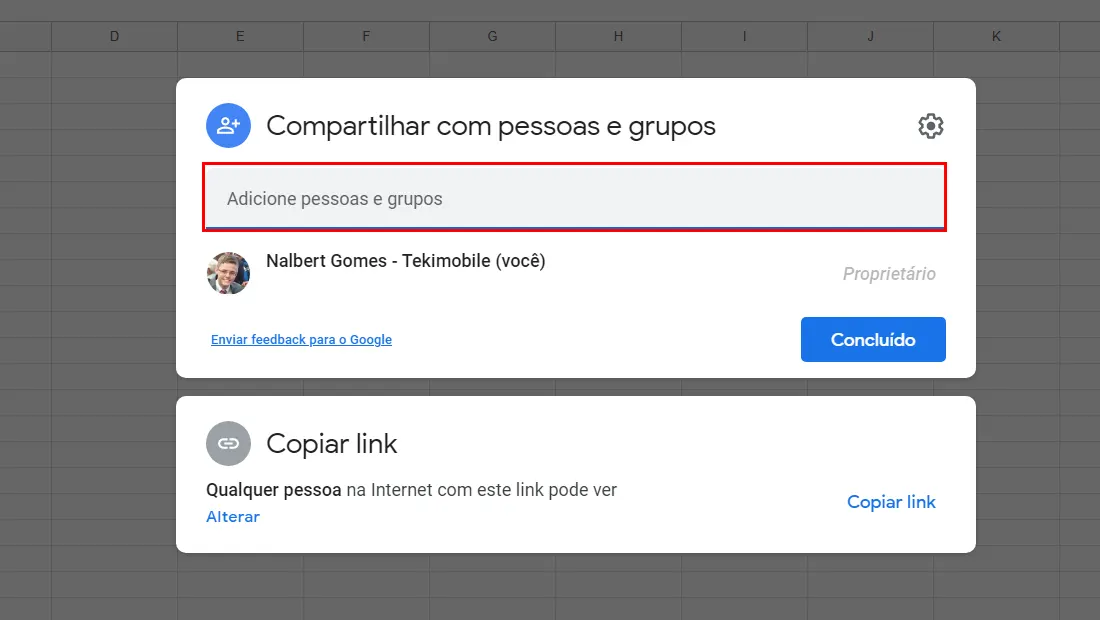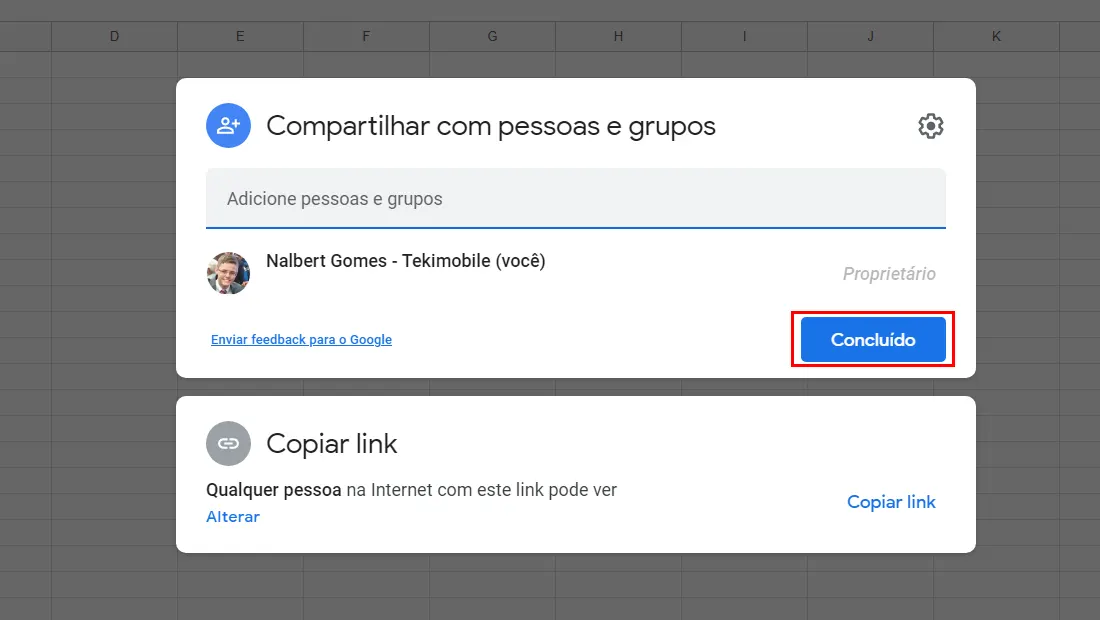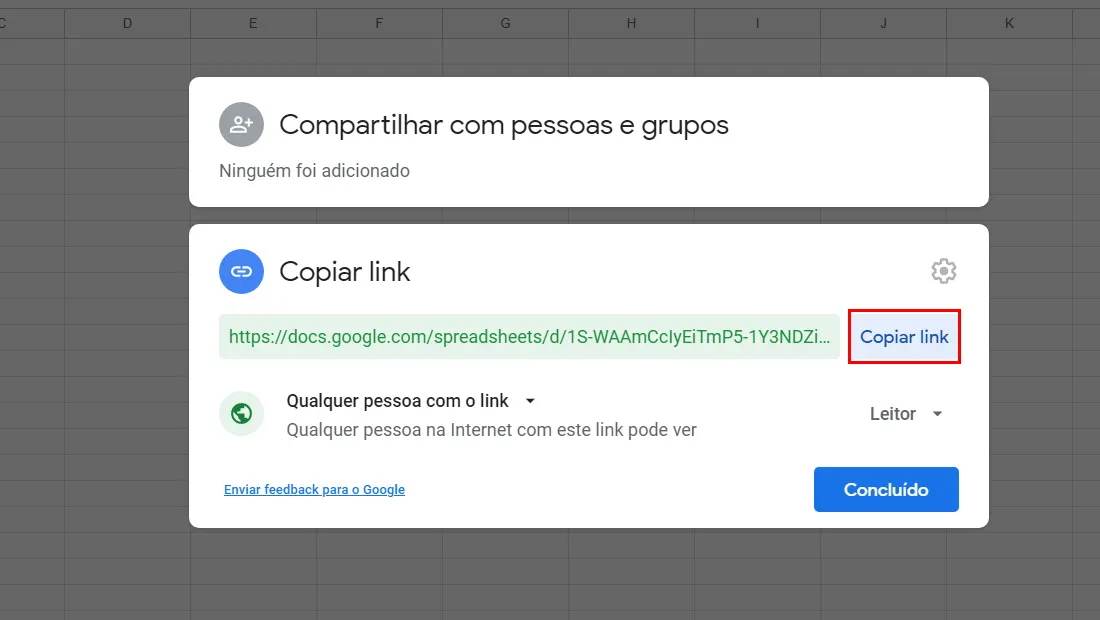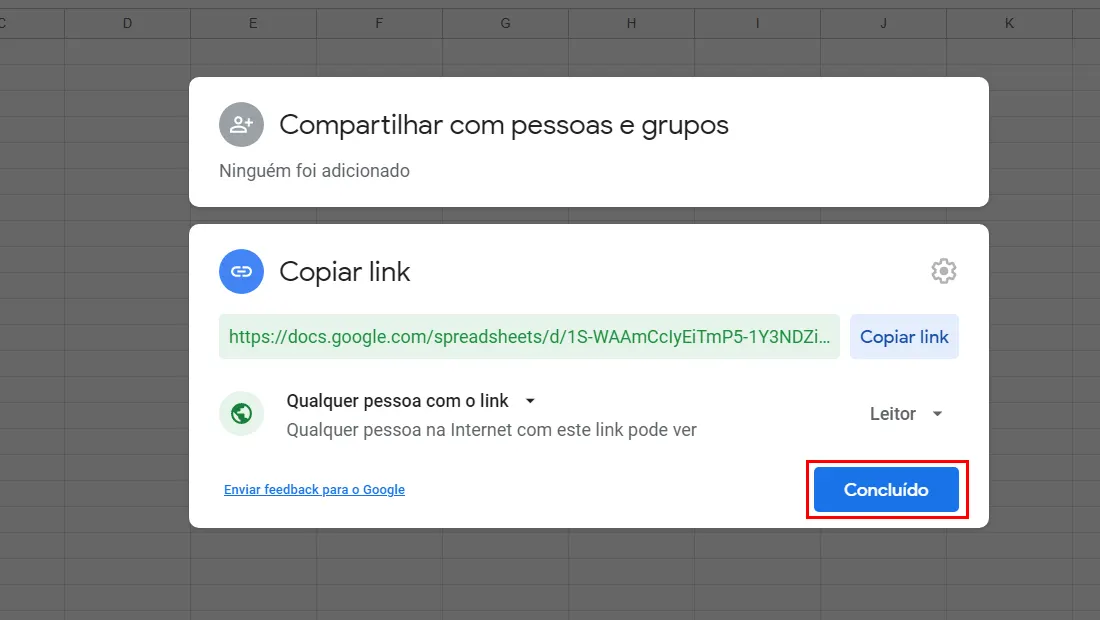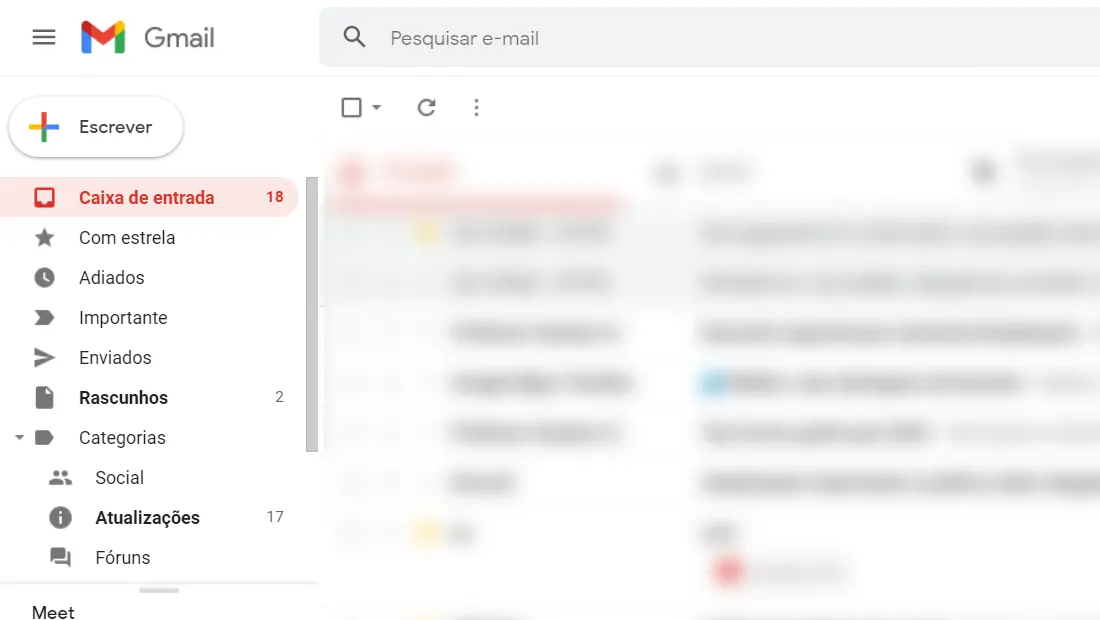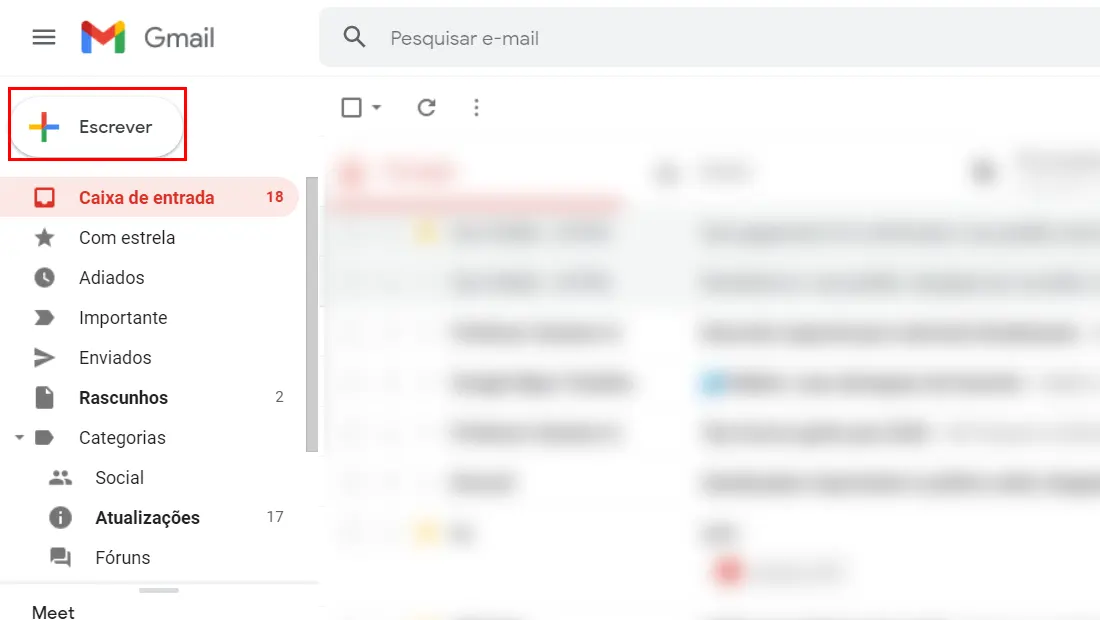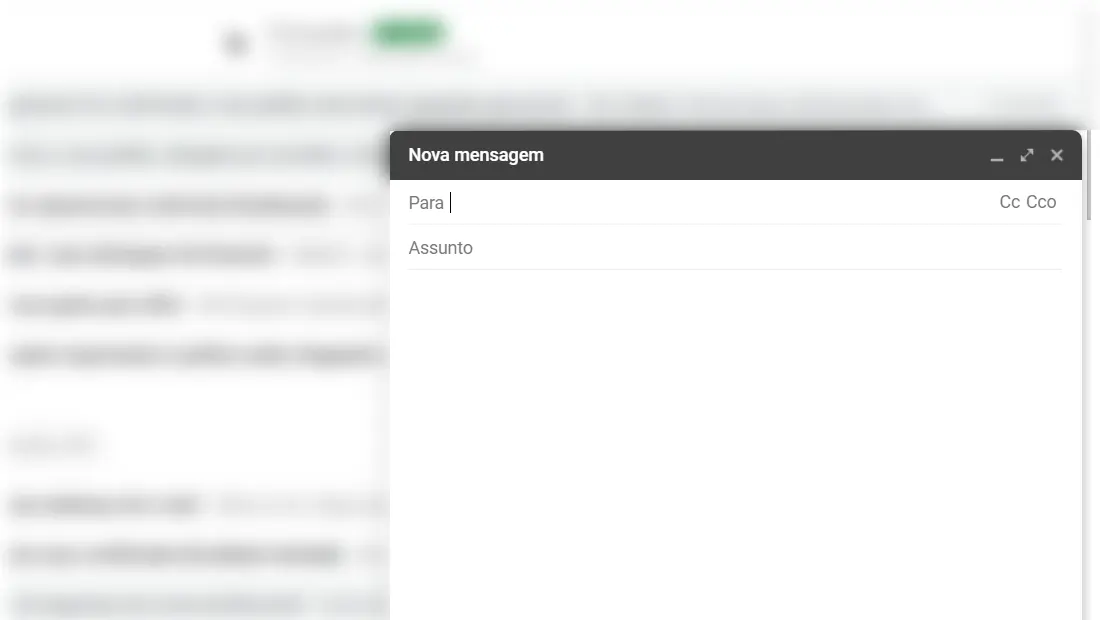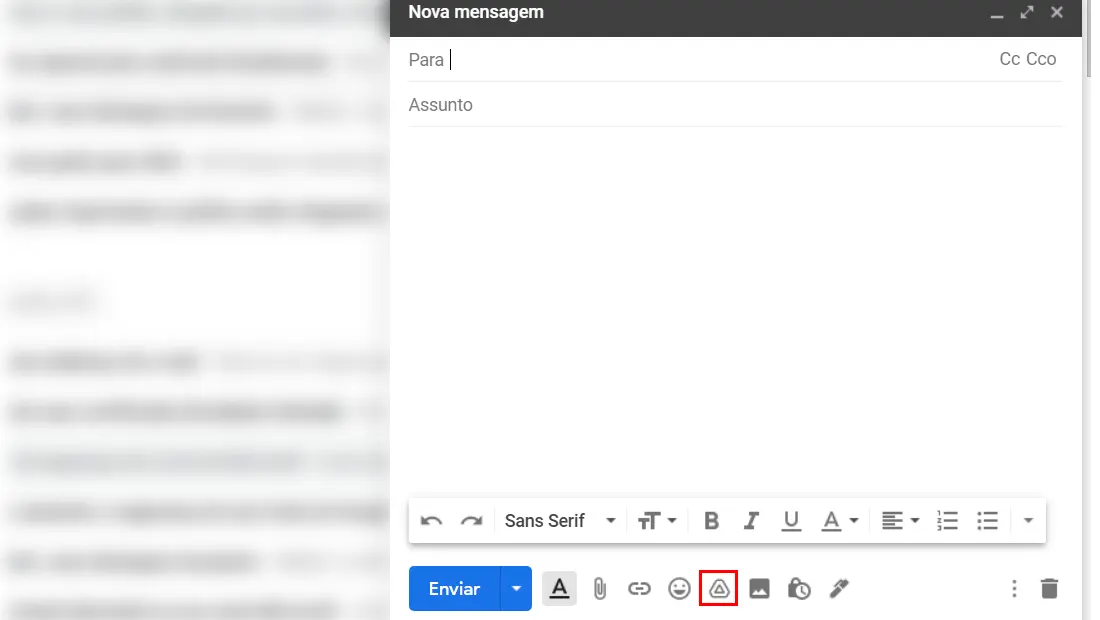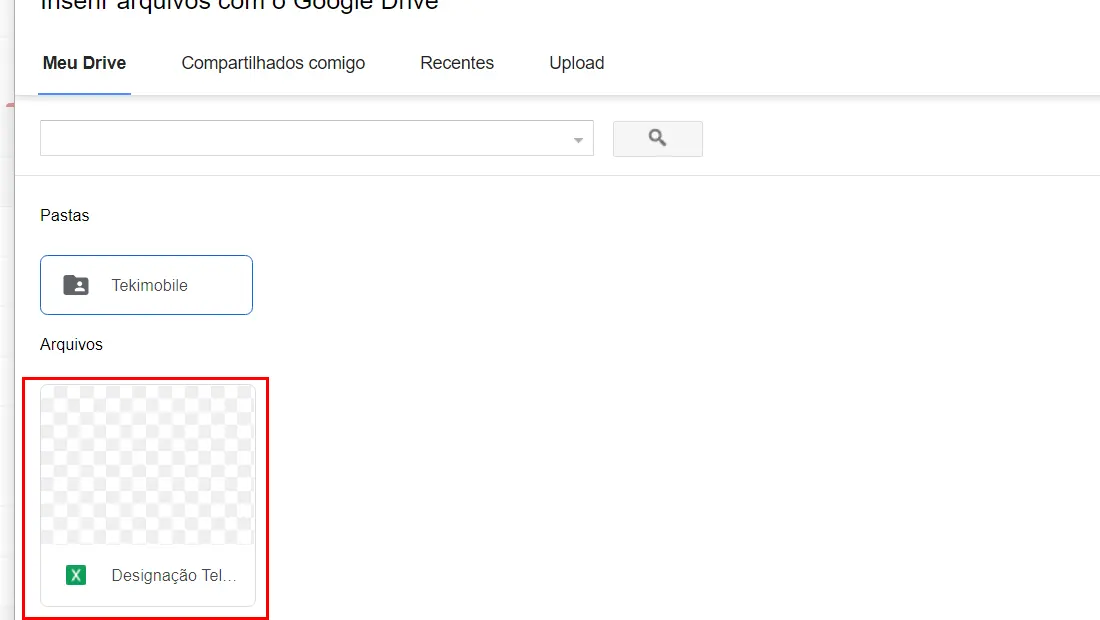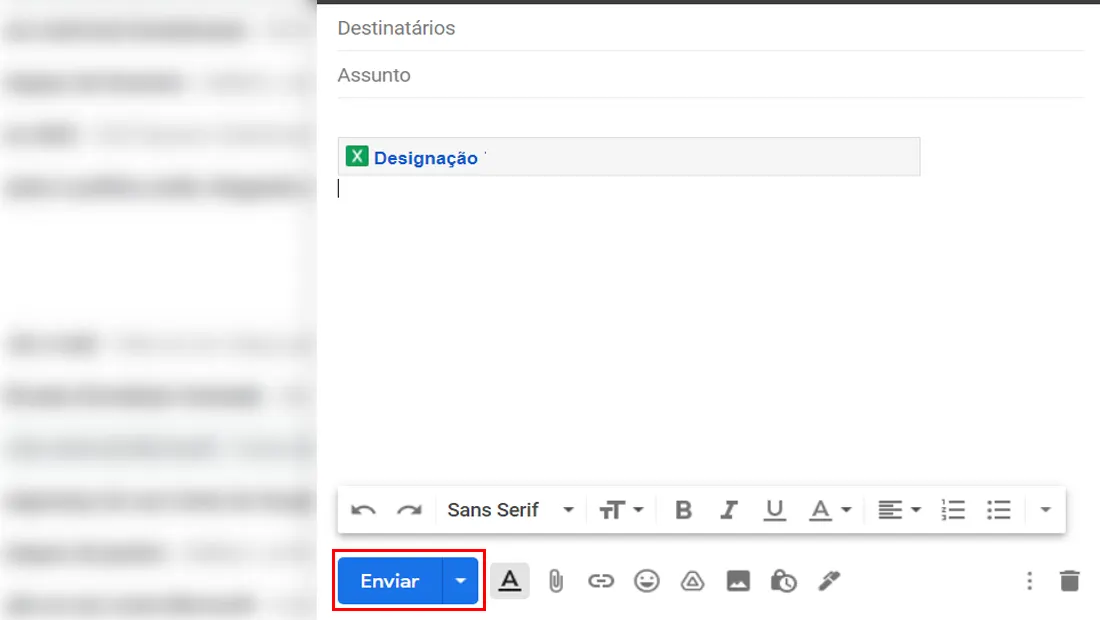Se você acabou de criar uma planilha no Google planilhas, existe vários métodos diferentes para fazer o compartilhamento desse arquivo. Nesse guia vamos ver como compartilhar planilha no Google Drive e muito mais.
- Como colocar em ordem alfabética no google planilhas
- Como colocar caixa de seleção no Google Planilhas
Compartilhando planilha do Google Planilhas
Como compartilhar planilha no Google Drive
- Vá no seu Google Drive clicando aqui, será necessário fazer o login.

Acesse o seu Google Drive (Imagem: Nalbert/Tekimobile) - Logo depois encontre sua planilha do Google Planilhas.

Encontre a planilha desejada (Imagem: Nalbert/Tekimobile) - Clique com o botão direito sobre o arquivo.

Clique com o botão direito sobre o arquivo (Imagem: Nalbert/Tekimobile) - Vá em Compartilhar.

Na janela clique em Compartilhar (Imagem: Nalbert/Tekimobile) - Digite o e-mail, ou nome da pessoa que está no seu e-mail para compartilhar.

Digite o nome ou e-mail do usuário que você deseja compartilhar (Imagem: Nalbert/Tekimobile) - Depois clique em Concluído.

Aprenda como compartilhar planilha no google drive (Imagem: Nalbert/Tekimobile) - Se a pessoa não estiver no seu e-mail, clique em Alterar.

Abaixo vá em Alterar (Imagem: Nalbert/Tekimobile) - Clique em Copiar link.

Copie o link para compartilhamento da planilha (Imagem: Nalbert/Tekimobile) - Depois vá em em Concluído.

Para finalizar vá em Concluido (Imagem: Nalbert/Tekimobile) - Basta enviar o link para a pessoa e ela poderá acessar sua planilha.
Com esses passos simples você já aprende duas maneiras diferentes de como compartilhar planilha no Google Drive. Vamos ver abaixo como realizar o compartilhamento do seu arquivo a partir de dentro da sua própria planilha.
Compartilhar planilha pelo Google Planilha
- Abra sua planilha do Google Planilhas.

Abra sua planilha do Google Drive (Imagem: Nalbert/Tekimobile) - Clique em Compartilhar no canto superior direito.

Vá em Compartilhar no canto superior direito (Imagem: Nalbert/Tekimobile) - Insira o nome ou e-mail do usuário para compartilhar o arquivo.

Insira o nome ou e-mail do usuário (Imagem: Nalbert/Tekimobile) - Depois clique em Concluído.

Clique em Concluído (Imagem: Nalbert/Tekimobile) - Caso o usuário não tenha uma conta, você pode compartilhar usando um link, basta clicar em Alterar.

Clique em Alterar para copiar o link de compartilhamento (Imagem: Nalbert/Tekimobile) - Depois vá em Copiar link.

Clique em copiar link como exibido na imagem (Imagem: Nalbert/Tekimobile) - Clique em Concluído.

Vá em Concluído para finalizar (Imagem: Nalbert/Tekimobile) - Envie o link para a pessoa e ela terá acesso a planilha.
Agora que você aprendeu como compartilhar planilha no Google Drive e também no Google Planilhas, veja como fazer isso pelo Gmail.
Compartilhar planilha pelo Gmail
Agora que já vimos métodos de compartilhamento diferentes vamos conhecer mais um. Os passos para enviar sua planilha pelo Gmail é bem simples e pode ser feito a partir de qualquer sistema operacional, veja os passos abaixo.
- Abra o seu Gmail.

Vá no seu Gmail (Imagem: Nalbert/Tekimobile) - Clique na opção Escrever.

Clique em Escrever no canto superior esquerdo (Imagem: Nalbert/Tekimobile) - Defina o destinatário e a mensagem que você vai enviar para a pessoa.

Digite sua mensagem e para quem vai enviar o e-mail (Imagem: Nalbert/Tekimobile) - Clique no ícone do Drive exibido na parte inferior do email.

Clique no ícone do Google Drive (Imagem: Nalbert/Tekimobile) - Escolha sua planilha do Google Planilhas.

Clique no seu arquivo do Google Planilhas (Imagem: Nalbert/Tekimobile) - Depois basta enviar seu e-mail.

Para finalizar clique em Enviar (Imagem: Nalbert/Tekimobile)
Seguindo esses passos simples, você poderá enviar sua planilha para quem quiser sem se preocupar com problemas de permissões. Os passos também podem ser feitos a partir do aplicativo no seu celular (Android/iOS) sem nenhum problema ou incompatibilidade.
Leia também:
Agora diga para nós, você conseguiu seguir os passos e aprender como compartilhar planilha no Google Drive? Encontrou alguma dificuldade ou dúvida na hora de aprender como compartilhar planilha no Google Drive? Diga para nós nos comentários abaixo.